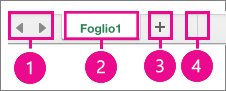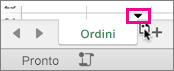Se è necessario riorganizzare i dati, è possibile cambiare facilmente l'ordine dei fogli di una cartella di lavoro oppure spostare o copiare un foglio in un'altra cartella di lavoro. Tenere presente, tuttavia, che se si sposta il foglio, i calcoli o i grafici basati sui dati al suo interno possono diventare inaccurati.
-
Pulsanti di scorrimento dei fogli
-
Scheda del foglio
-
Aggiungere un foglio
-
Barra di divisione della scheda
Copiare un foglio
-
Tenere premuto OPZIONE.
-
Trascinare la scheda del foglio nella posizione in cui dovrà essere visualizzato il foglio copiato lungo la riga di schede.
Importante: Rilasciare il pulsante del mouse, quindi OPZIONE.
Copiare un foglio in un'altra cartella di lavoro
-
Aprire la cartella di lavoro in cui copiare il foglio.
-
Nel menu Finestra fare clic sulla cartella di lavoro che contiene il foglio da copiare.
Fare clic sul foglio da copiare.
-
Scegliere Foglio dal menu Modifica e quindi selezionare Sposta o copia foglio.
-
Nella casella Nella cartella selezionare la cartella di lavoro in cui copiare il foglio.
Suggerimento: Per creare una nuova cartella che contiene il foglio copiato, selezionare (nuova cartella).
-
Nella casella Prima del foglio fare clic sul foglio prima del quale inserire quello copiato oppure fare clic su (sposta alla fine).
-
Selezionare la casella di controllo Crea una copia.
-
Fare clic su OK.
Spostare un foglio
-
Trascinare la scheda del foglio nella posizione desiderata lungo la riga di schede. La piccola freccia nera indica dove verrà posizionato il foglio dopo il trascinamento.
Spostare un foglio in un'altra cartella di lavoro
Attenzione: Quando si sposta un foglio in un'altra cartella di lavoro, controllare eventuali formule o grafici che fanno riferimento ai dati al suo interno, perché lo spostamento del foglio potrebbe generare errori o risultati imprevisti nei dati.
-
Assicurarsi che entrambe le cartelle di lavoro siano aperte.
-
Aprire la cartella di lavoro in cui spostare il foglio.
-
Nel menu Finestra fare clic sulla cartella di lavoro che contiene il foglio da spostare.
Fare clic sul foglio da spostare nell'altra cartella di lavoro.
-
Nel menu Modifica selezionare Foglio e quindi Sposta o copia foglio.
-
Nella casella Nella cartella selezionare la cartella di lavoro in cui spostare il foglio.
Suggerimento: Per creare una nuova cartella che contiene il foglio spostato, selezionare (nuova cartella).
-
Nella casella Prima del foglio fare clic sul foglio prima del quale inserire quello spostato oppure fare clic su (sposta alla fine).
-
Fare clic su OK.
Cambiare il colore di una scheda di foglio
I colori delle schede dei fogli facilitano l'individuazione delle informazioni nelle cartelle di lavoro di grandi dimensioni.
-
Tenere premuto CTRL e fare clic sulla scheda del foglio.
-
Selezionare Colore scheda e quindi fare clic sul colore da usare.